
- •Предисловие
- •1. Введение в автоматизированное проектирование
- •Основные понятия и определения сапр
- •1.2. Цели и средства автоматизации процессов проектирования
- •Цели и средства автоматизации процессов проектирования
- •1.3. История развития сапр
- •1.4. Классификация программных средств сапр
- •1.5. Структура сапр
- •1.6. Принципы разработки сапр
- •Контрольные вопросы
- •2.1. Функции cad-систем
- •2.2. Системы автоматизированной разработки чертежей
- •2.3. Системы геометрического моделирования
- •Контрольные вопросы
- •3. Capp-системы
- •3.1. Функции capp-систем
- •3.2. Групповая технология в capp-системах
- •Контрольные вопросы
- •4. Системы числового программного управления
- •4.1. Введение в числовое программное управление
- •4.2. Структура систем чпу
- •4.3. Классы устройств чпу
- •4.4.Типы систем чпу
- •4.5. Основы составления управляющих программ
- •Контрольные вопросы
- •5.1. Функции cae-систем
- •5.2. Метод конечных элементов
- •5.3. Структура cae-систем
- •Контрольные вопросы
- •6. Cals-технологии
- •6.1. Основные понятия cals-технологий
- •6.2. Стандарты обмена данными между системами
- •6.3. Электронная модель изделия
- •Контрольные вопросы
- •7. Лабораторные работы по курсу «пс сапр»
- •Лабораторная работа №1
- •Контрольные вопросы
- •Лабораторная работа № 2 Тема: «Разработка трехмерной модели детали в системе AutoCad».
- •Контрольные вопросы
- •Лабораторная работа № 3 Тема: «Генерация чертежа по трехмерной модели в системе AutoCad».
- •9. Оформить графические изображения по стандартам ескд.
- •10. Отключить слой видовых рамок вэкран (vports).
- •11. Провести осевые, линии.
- •Контрольные вопросы
- •Лабораторная работа № 4
- •Функции работы со списками в языке AutoLisp
- •Выделение элементов списков
- •Формирование, анализ и редактирование наборов примитивов
- •Контрольные вопросы
- •Варианты заданий к лабораторным работам
- •Библиографический список
- •Учебно-методическое пособие
Контрольные вопросы
Какие задачи решаются с помощью CALS-технологий?
Перечислите основные стандарты обмена данными в САПР. Охарактеризуйте их.
Что такое электронная модель изделия?
Назовите основные функции PDM-систем.
Какие компоненты входят в структуру PDM-системы?
7. Лабораторные работы по курсу «пс сапр»
Каждая из представленных ниже лабораторных работ рассчитана на четыре аудиторных часа. В ходе выполнения лабораторной работы студент должен выполнить предложенное задание и подготовить отчет о проделанной работе. Форма сдачи лабораторной работы предполагает демонстрацию выполненного задания и знаний теоретической части вопроса, рассмотренного в лабораторной работе.
Отчет по лабораторным работам должен содержать:
тему и цель лабораторной работы;
вариант задания на лабораторную работу;
краткое описание проделанной работы;
результаты работы;
ответы на контрольные вопросы;
выводы.
Лабораторная работа №1
Тема: «Разработка чертежа детали в системе AutoCAD»
Цель работы: Изучить возможности среды AutoCAD для создания чертежей.
Теоретические сведения
Назначение системы. Первые версии системы AutoCAD, разрабатываемой американской фирмой Autodesk, появились в начале 80-х годов двадцатого века. Постоянное развитие системы, учет замечаний, интеграция с новыми продуктами других ведущих фирм, сделали AutoCAD мировым лидером на рынке программного обеспечения [11, 12, 15, 31, 34, 43, 45].
Первые версии AutoCAD содержали инструменты для простого двухмерного черчения. Постоянное развитие функциональных возможностей системы привело к тому, что AutoCAD стал удобным "электронным кульманом".
Большим преимуществом системы AutoCAD является возможность последующего формирования электронного архива чертежей. Каждый из созданных файлов чертежа легко редактируется, что позволяет быстро получать чертежи-аналоги по чертежам-прототипам.
Для облегчения процесса выпуска проектной документации можно разрабатывать «библиотеки стандартных элементов». В качестве стандартных элементов могут выступать как целые файлы, так и их отдельные части. Эта идея стала хорошим стимулом для создания на базе системы AutoCAD локальных рабочих мест по конструкторским, архитектурным и другим направлениям, а также для разработки новых специализированных систем. Мощным дополнением к этому является возможность использования языков программирования.
В систему включены специальные средства для контролирования стандартов предприятий, позволяющих управлять слоями, стилями и т. п.
Система AutoCAD позволяет выполнять достаточно сложные трехмерные построения в любой плоскости пространства и отображать их на видовых экранах с различных точек зрения. Механизм пространства листа и видовых экранов дал возможность разрабатывать чертежи с проекциями трехмерных объектов или сооружений. В системе AutoCAD по одной модели можно получить несколько листов чертежного документа.
Способы ввода команд. Весь диалог с системой идет на языке команд. Самый простой способ ввода команд – это набор их на клавиатуре в командной строке в ответ на приглашение Command: (Команда:). После набора команды на клавиатуре необходимо нажать клавишу <Enter>. Другим способом ввода команд является выбор соответствующих пунктов меню или кнопок панелей инструментов. Прервать выполнение любой команды можно, нажав клавишу <Esc>.
Единицы измерения. AutoCAD может работать в двух линейных единицах измерения: в миллиметрах и дюймах и различных угловых единицах, причем единицы в процессе работы могут меняться.
Типы примитивов. Отрезки, дуги, окружности и другие графические объекты являются примитивами системы AutoCAD.
Примитивы могут быть простыми и сложными. К простым примитивам относятся следующие объекты: точка, отрезок, окружность, дуга, прямая, луч, эллипс, сплайн, однострочный текст.
К сложным примитивам относятся: полилиния, мультилиния, многострочный текст, размер, выноска, допуск, штриховка, вхождение блока или внешней ссылки, атрибут, растровое изображение. Кроме того, есть пространственные примитивы, видовые экраны.
Способы ввода координат точек. Существуют следующие способы ввода координат точек:
с помощью мыши;
ввод абсолютных координат точки с клавиатуры, например: 65,113.24 (точка с двумя координатами: X = 65 мм, Y= 113,24 мм);
относительный ввод в декартовых координатах с клавиатуры, например: @50,25. Данная запись означает, что новая точка задается относительно предыдущей (что определяет символ "@") со сдвигом по оси X вправо на 50 мм и сдвигом по оси Y вверх на 25 мм;
относительный ввод в полярных координатах с клавиатуры, например: @33.5<45. Символ «<» интерпретируется как знак угла. В данном примере новая точка задается относительно предыдущей. Расстояние между ними в плоскости равно 33.5 мм, а вектор из предыдущей точки в новую образует угол 45° с положительным направлением оси абсцисс. Расстояние должно быть положительным, а значение угла может быть представлено числом с любым знаком;
указание с помощью функций объектной привязки. Доступ к функциям объектной привязки осуществляется либо через панель Object Snap (объектная привязка), либо через контекстное меню.
Существуют следующие виды объектных привязок:
 –
использование
отслеживания с помощью промежуточной
точки;
–
использование
отслеживания с помощью промежуточной
точки;
 – смещение
от другой (вспомогательной) точки;
– смещение
от другой (вспомогательной) точки;
 – конечная
точка;
– конечная
точка;
 – средняя
точка;
– средняя
точка;
 – точка
пересечения двух объектов или их
продолжений;
– точка
пересечения двух объектов или их
продолжений;
 – точка
мнимого пересечения двух объектов или
их продолжений (т. е. пересекаются
только проекции объектов на текущую
плоскость построений);
– точка
мнимого пересечения двух объектов или
их продолжений (т. е. пересекаются
только проекции объектов на текущую
плоскость построений);
 – точка
продолжения;
– точка
продолжения;
 – центр
дуги, окружности или эллипса;
– центр
дуги, окружности или эллипса;
 – точка
квадранта дуги, окружности или эллипса
(это точки, расположенные на 0°, 90°, 180°
и 270°);
– точка
квадранта дуги, окружности или эллипса
(это точки, расположенные на 0°, 90°, 180°
и 270°);
 – точка
касания;
– точка
касания;
 – перпендикулярно
объекту;
– перпендикулярно
объекту;
 – параллельно
объекту;
– параллельно
объекту;
 – точка
вставки текста, блока, внешней ссылки;
– точка
вставки текста, блока, внешней ссылки;
 – узловая
точка;
– узловая
точка;
 – ближайшая
к объекту точка;
– ближайшая
к объекту точка;
 – без
использования объектной привязки;
– без
использования объектной привязки;
 – настройка
постоянных режимов привязки.
– настройка
постоянных режимов привязки.
Режимы работы в системе AutoCAD. В системе AutoCAD можно использовать несколько режимов. Режим считается включенным, если включена (нажата) соответствующая ему кнопка.
Режим SNAP (шаговая привязка) позволяет включать или выключать режим привязки к точкам сетки с определенным настраиваемым шагом (перемещения осуществляются по прямолинейным сегментам с заданным шагом).
Режим GRID (отображение сетки) позволяет включать или выключать отображаемую сетку из точек с настраиваемым шагом. Эта сетка может отличаться от сетки, используемой в режиме SNAP.
Режим ORTHO (режим ортогональности) включает или выключает режим ортогональности. Если этот режим включен, то AutoCAD строит прямолинейные сегменты отрезков и полилиний строго вертикально или горизонтально.
Режим POLAR (полярное отслеживание) осуществляет привязку к углам с некоторым настраиваемым шагом.
Режим OSNAP (объектная привязка) позволяет включать или выключать режим постоянного действия заданных функций объектной привязки (перечень одновременно действующих привязок настраивается). При указании точки на объекте система AutoCAD вычисляет соответствующую функцию объектной привязки к этому объекту.
При режиме OTRACK (объектное отслеживание) система AutoCAD позволяет использовать полярное отслеживание от промежуточной точки, указываемой с применением объектной привязки.
Режим LWT (отображение линий в соответствии с весами) отображает вес примитивов чертежа. Вес линии – это ширина, с которой линия будет выводиться на внешнее устройство.
Режим MODEL (пространство модели или листа) позволяет переключаться между пространствами модели и листа.
Диалоговое окно Drafting Settings (режимы рисования) имеет три вкладки:
Snap and Grid (шаг и сетка);
Polar Tracking (отслеживание);
Object Snap (объектная привязка).
Вкладка Snap and Grid (шаг и сетка) позволяет задать установки шага привязки к узлам сетки и параметры сетки. В области Snap (шаговая привязка) задаются параметры узлов сетки для пошаговой привязки. Это расстояние по обеим осям (Snap X spacing (шаг привязки по X) и Snap Y spacing (шаг привязки по Y)), угол наклона сетки относительно горизонтали (Angle (поворот)) и база отсчета координат сетки (X base (база по X) и Y base (база по Y)). В области Grid (сетка) задаются параметры отображаемой сетки (Grid X spacing (шаг сетки по X) и Grid Y spacing (шаг сетки по Y)). В правом нижнем углу выбираются режимы Grid snap (шаговая привязка) или (Polar snap (Полярная привязка). Режим шаговой привязки позволяет работать с ортогональной (Rectangular snap) или изометрической (Isometric snap) сеткой.
В левой нижней части вкладки приведен параметр шага угловой привязки (Polar Distance (шаг полярной привязки)). Причем параметры шаговой или угловой привязки доступны, только если в разделе Snap type & style (тип и стиль привязки) включен переключатель Polar snap (полярная привязка).
Команды общего редактирования. Кнопки команд общего редактирования объектов расположены в панели Modify (Редактирование).
Команда Erase (удаление), стирает с экрана выбранные объекты.
Команда Copy (копирование) копирует выбранные объекты параллельно вектору, который задается начальной и конечной точками.
Команда Mirror (зеркало) позволяет зеркально отразить выбранные объекты относительно оси, которая определяется двумя точками.
Команда Offset (смещение) предназначена для построения эквидистант к отрезкам, лучам, прямым, полилиниям, дугам, окружностям, эллипсам и сплайнам. Возможны два варианта построения параллельной линии: по расстоянию (смещению) от оригинала и через заданную точку.
Команда Array (массив) предназначена для создания группы копий одних и тех же объектов, причем копии располагаются по определенному закону в гнездах прямоугольного или кругового массива.
Rotate (поворот) осуществляет поворот объектов.
Scale (масштаб) масштабирует выбранные объекты относительно базовой точки.
Команда Stretch (растяжение) предназначена для изменения формы объекта методом растяжения. Команда выполняется над примитивом, когда надо переместить несколько его вершин параллельно вектору, задаваемому двумя точками, а остальные вершины надо оставить на месте. Команда Stretch не применяется для набора предварительно выбранных объектов, поскольку в данном случае важно выбрать часть примитива с помощью секущей рамки.
Команда Lengthen (удлинение) увеличивает отрезки, дуги и конечные сегменты полилиний на заданную величину (в единицах длины или угловых единицах).
Trim (обрезка) позволяет обрезать объект (объекты) с помощью пересекающих его (их) других объектов. Порядок указания объектов в данном случае очень важен. Сначала нужно указать пересекающиеся примитивы. Окончание выбора пересекаемых объектов – нажатие клавиши <Enter>. Затем нужно выбрать обрезаемый объект.
Команда Extend (продление) позволяет выбрать набор граничных объектов, а затем указать объекты, которые продляются до этих кромок. Сначала необходимо указать набор граничных примитивов. Завершить их выбор следует нажатием клавиши <Enter>. Далее нужно указать объекты, которые будут удлинены до набора граничных примитивов, причем точка указания каждого удлиняемого объекта должна быть ближе к тому концу, в сторону которого будет выполнено удлинение.
Команда Break (разрыв) предназначена для разрыва объекта в двух указываемых точках.
Команда Chamfer (фаска) выполняет построение фаски для двух пересекающихся прямолинейных сегментов (отрезков, лучей, прямых). Имеется возможность настройки параметров фаски.
Команда Fillet (сопряжение) сопрягает объекты (например, отрезки, дуги и окружности) дугой заданного радиуса.
Команда Explode (разделение) разделяет на более простые объекты полилинии, вхождения блоков, размеры и другие сложные объекты.
Установка размеров в системе AutoCAD. Операции установки размеров, допусков и выносных линий (выносок) выполняются с помощью команд, которым соответствуют пункты меню Dimension (размеры) и соответствующие кнопки панели инструментов.
По умолчанию система AutoCAD с версии 2002 все размеры создает ассоциативными, т.е. зависимыми от объектов, к которым данные размеры привязаны. Это означает, что при редактировании основного объекта будут автоматически изменяться и все связанные с ним размеры.
Dimlinear (линейный размер). Команда предназначена для установки линейных размеров.
Dimaligned (параллельный размер). Команда позволяет проставить линейный размер параллельно выбранному отрезку или двум указанным точкам.
Dimordinate (координаты точки). Команда позволяет строить выноску с установкой значения абсциссы или ординаты указываемой точки.
Dimradius (радиус). Команда предназначена для простановки значения радиуса. Точка указания местоположения размерной линии определяет, где и как будет расположен размер, внутри или снаружи.
Dimdiameter (диаметр). Команда предназначена для нанесения значения диаметра.
Dimangular (угловой размер). Команда предназначена для простановки угловых размеров между отрезками или углового размера дуги (или части окружности).
Qdim (быстрое образмеривание). Команда предназначена для быстрого создания группы однотипных размеров или для быстрого построения базовых размеров и размерных цепей.
Dimbaseline (базовый размер) позволяет от одной и той же базовой точки построить несколько линейных размеров.
Dimcontinue (размерная цепь) команда позволяет построить группу продолжающих друг друга линейных размеров.
Qleader (выноска). Команда строит примитив, который состоит из выносной линии или из нескольких сегментов, начинающихся стрелкой и заканчивающихся одной либо несколькими строками текста.
Tolerance (допуск). Команда формирует обозначение допуска в виде нескольких рядов прямоугольников (от одного до четырех).
Dimcenter (обозначение центра). Команда позволяет проставить маркер центра окружности или дуги.
Основные требования к чертежам
Чертеж – это документ, содержащий изображение детали и другие данные, необходимые для ее изготовления и контроля.
ГОСТ 2.109—73 устанавливает основные требования к выполнению, чертежей деталей, сборочных, габаритных и монтажных чертежей на стадии разработки рабочей документации.
При разработке рабочих чертежей предусматривают оптимальное применение стандартных и покупных изделий, а также изделий, освоенных в производстве и соответствующих современному уровню техники, рационально ограниченную номенклатуру резьб, шлицев и других конструктивных элементов, их размеров, покрытий, марок материалов, наивыгоднейшие способы изготовления изделий.
На чертежах допускается давать ссылки на государственные, отраслевые стандарты и технические условия. Не допускается давать ссылки на отдельные пункты стандартов, технических условий. При необходимости на чертеже дают ссылку на весь документ или на отдельный его раздел.
На рабочих чертежах не допускается помещать технологические указания.
На чертежах применяют условные обозначения (знаки, линии, буквенные и буквенно-цифровые обозначения), установленные в государственных стандартах. Условные обозначения применяют без разъяснения их на чертеже и без указания номера стандарта.
На рабочем чертеже детали указывают размеры, предельные отклонения, шероховатость поверхностей и другие данные, которым оно должно соответствовать перед сборкой. Размеры, предельные отклонения и шероховатость поверхностей элементов изделия, получающиеся в результате обработки в процессе сборки или после нее, указывают на сборочном чертеже.
На рабочих чертежах изделий, подвергаемых покрытию, указывают размеры и шероховатость поверхности до покрытия.
На каждое изделие выполняют отдельный чертеж. На каждом чертеже помещают основную надпись в соответствии с требованиями ГОСТ 2.104—68 и заполняют ее графы. Массу изделия указывают в килограммах
без указания единицы измерения. В основной надписи чертежа наименование изделия должно соответствовать принятой терминологии и быть по возможности кратким. Наименование изделия записывают в именительном падеже единственного числа. В наименовании, состоящем из нескольких слов, на первом месте помещают имя существительное, например: «Колесо зубчатое».
В основной надписи чертежа детали указывают не более одного вида материала. Если для изготовления детали предусматривается использование заменителей материала, то их указывают в технических требованиях чертежа.
На чертеже должен быть указан способ нанесения надписей и знаков (гравирование, штемпелевание, чеканка и т. п.), покрытие всех поверхностей.
Если форма и размеры всех элементов определены на чертеже готовой детали, развертку (изображение и ее длину) не приводят.
Детали из прозрачного материала изображают как непрозрачные. Пример оформления рабочего чертежа детали изображен на рисунке
Чертеж детали должен содержать минимальное, но достаточное для представления формы детали количество изображений видов, разрезов и сечений, выполненных с применением условностей и упрощений по стандартам ЕСКД. На чертеже должны быть нанесены геометрически полно и технологически правильно все необходимые размеры. Технические требования на чертеже помещают над основной надписью. Требования должны отражать текстовую информацию об изготовлении детали, неуказанную графически.
В отличие от эскиза рабочий чертеж детали выполняют чертежными инструментами в определенном масштабе или с помощью компьютерных технологий.
При автоматизированной разработке чертежа необходимо использовать знания из области черчения и навыки работы в среде AutoCAD. Процесс выполнения чертежа детали состоит из некоторых этапов, которые имеют место и при эскизировании.
1. Ознакомление с деталью. При ознакомлении определяется форма детали, ее основных элементов и составляется общее представление о материале, обработке и шероховатости отдельных поверхностей, о технологии изготовления детали, о ее покрытиях и т. п.
2. Выбор главного вида и других необходимых изображений. Главный вид следует выбирать так, чтобы он давал наиболее полное представление о форме и размерах детали, а также облегчал пользование чертежом при ее изготовлении. Изображения деталей тел вращения на чертежах располагают так, чтобы на главном виде ось детали была параллельна основной надписи. Такое расположение главного вида облегчит пользование чертежом при изготовлении по нему детали. По возможности следует ограничить количество линий невидимого контура, которые снижают наглядность изображений. Поэтому следует уделять особое внимание применению разрезов и сечений. Необходимые изображения следует выбирать и выполнять в соответствии с правилами и рекомендациями ГОСТ 2.305-68.
3. Выбор формата листа. Формат листа выбирается по ГОСТ 2.301-68 в зависимости от того, какую величину должны иметь изображения, выбранные при выполнении этапа 2. Величина и масштаб изображений должны позволять четко отразить все элементы и нанести необходимые размеры и условные обозначения.
4. Подготовка листа (графического файла). Вначале следует ограничить выбранный лист внешней рамкой и внутри нее провести рамку чертежа заданного формата. Затем наносится контур рамки основной надписи. Обычно существуют уже готовые рамки и штампы для стандартных форматов.
5. Компоновка изображений на листе. Выбрав масштаб изображений, устанавливают соотношение габаритных размеров детали.
6. Нанесение изображений элементов детали. Внутри листа изображаются элементы детали. При этом необходимо соблюдать пропорции их размеров и обеспечивать проекционную связь всех изображений, проводя соответствующие осевые и центровые линии.
7. Оформление видов, разрезов и сечений. На всех видах уточняют подробности, не учтенные при выполнении этапа 6 (например, округления, фаски), и удаляют вспомогательные линии построения. В соответствии с ГОСТ 2.305-68 оформляют разрезы и сечения, затем наносят графическое обозначение материала (штриховка сечений) по ГОСТ 2.306-68 и производят обводку изображений соответствующими линиями по ГОСТ 2.303-68.
8. Нанесение размерных линий и условных знаков. Размерные линии и условные знаки, определяющие характер поверхности (диаметр, радиус, квадрат, конусность, уклон, тип резьбы и т. п.), наносят по ГОСТ 2.307—68. Одновременно намечают шероховатость отдельных поверхностей детали и наносят условные знаки, определяющие шероховатость.
10. Оформление технических требований и заполнение граф основной надписи. При окончательном оформлении заполняется основная надпись. В случае необходимости приводятся сведения о предельных отклонениях размеров, формы и расположения поверхностей, составляются технические требования и выполняются пояснительные надписи. Затем производится окончательная проверка выполненного чертежа, и вносятся необходимые уточнения и исправления.
Построение аксонометрических проекций на чертеже в системе AutoCAD. Изображение окружности в аксонометрии предусматривает ее замену примитивом эллипс (рис. 7.1.).
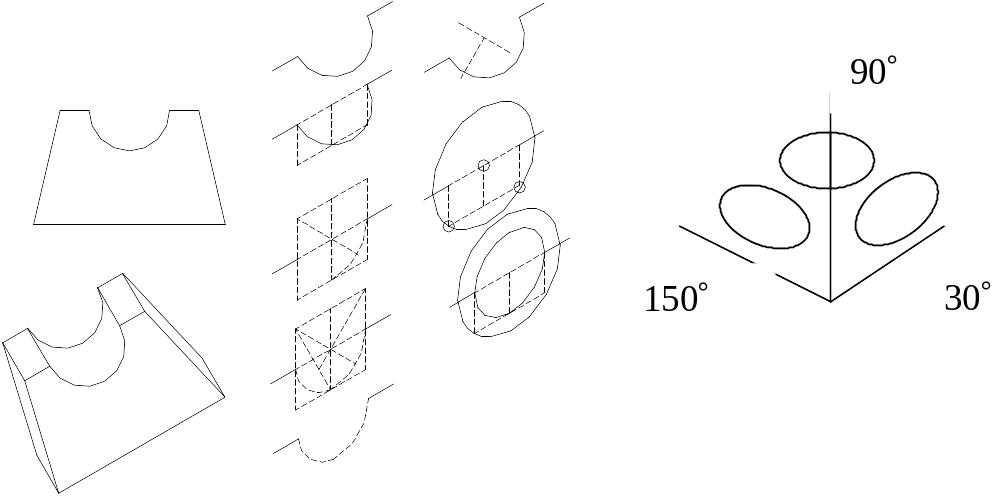
Рисунок 7.1. Изображение эллипса в аксонометрии
С 14-й версии системы AutoCAD появляется возможность задавать изометрическое черчение дуг и окружностей. Предварительно необходимо инициализировать режим Isometric Snap/Grid в диалоговом меню, вызываемом командой DDRMODES. Затем необходимо выбрать плоскость для рисования Left (левая) – в направлении осей 90 и 150, Top (верхняя) – в направлении осей 30 и 150, Right (правая) – в направлении осей 90 и 30. Также установить плоскость рисования можно используя команду ISOPLANE. После этих действий при вызове команды ELLIPSE (из командной строки) предоставляется дополнительный ключ Isocircle. Подтверждение (I) воспринимается, как указание нарисовать круг на текущей изометрической плоскости.
С
Задание к лабораторной работе
Построить чертеж детали в системе AutoCAD согласно варианту задания. Варианты заданий приведены в конце лабораторных работ.
